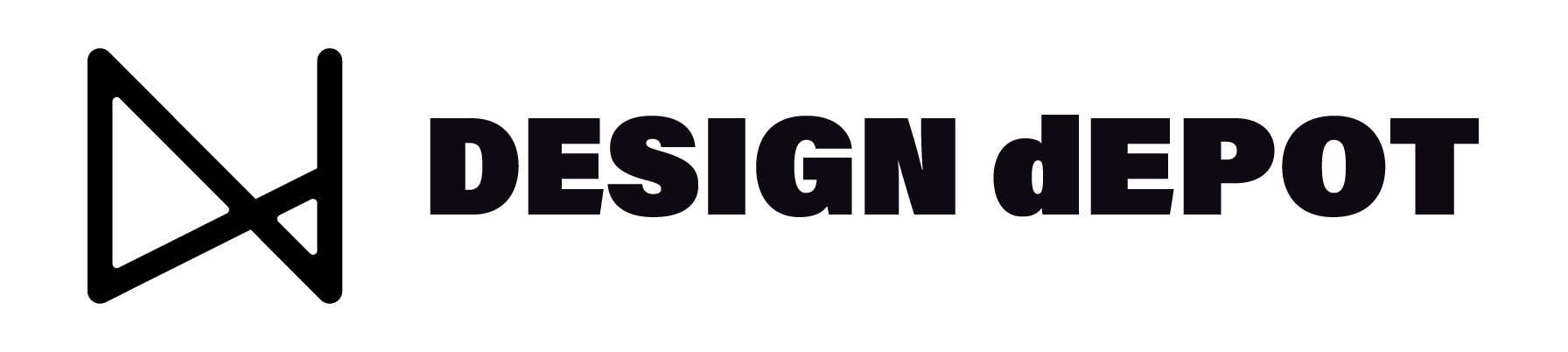인디자인에서 자주 사용하는 메뉴 단축키 등록 (Shortcuts)
자주 사용하는 메뉴를 단축키 등록을 해놓으면, 작업시 시간과 노력을 절감할 수 있습니다.
레이아웃을 정할 때 frame tool(프레임 툴)과 더불어 자주 사용하는 fill with placeholder text(샘플 텍스트 채우기) 메뉴를 예로, 단축키(shortcuts)를 등록하는 방법을 살펴 보겠습니다.
Step 1: 새 문서 만들기
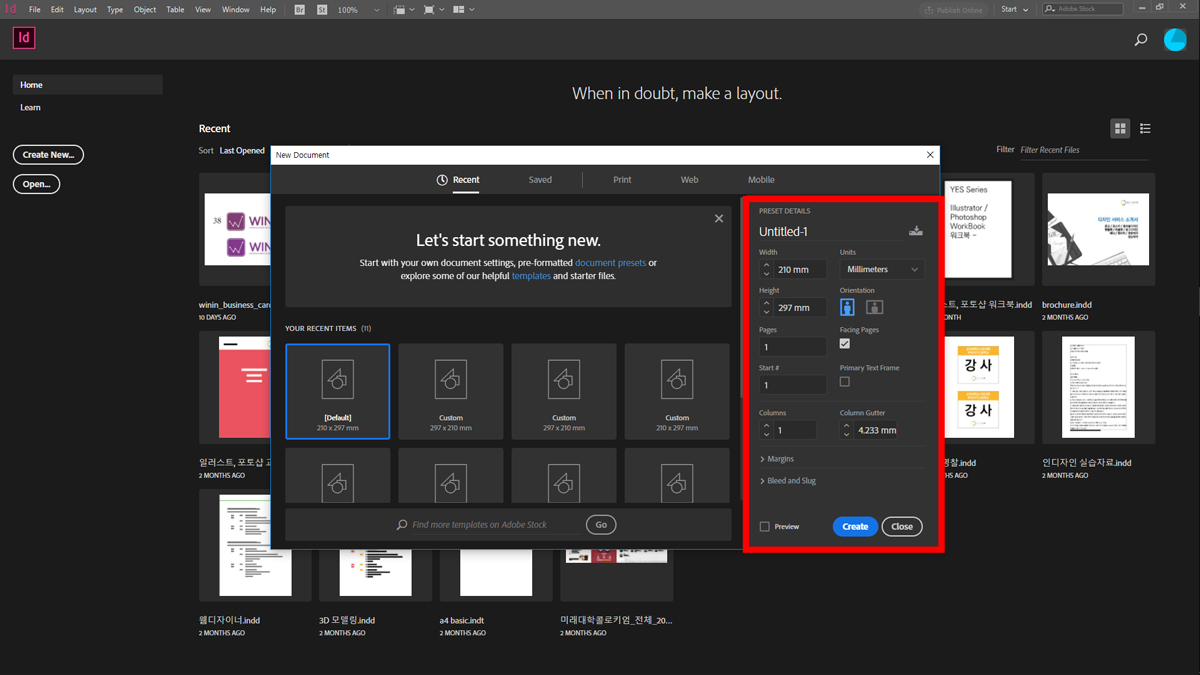
인디자인을 실행하고, 문서 설정을 해줍니다.
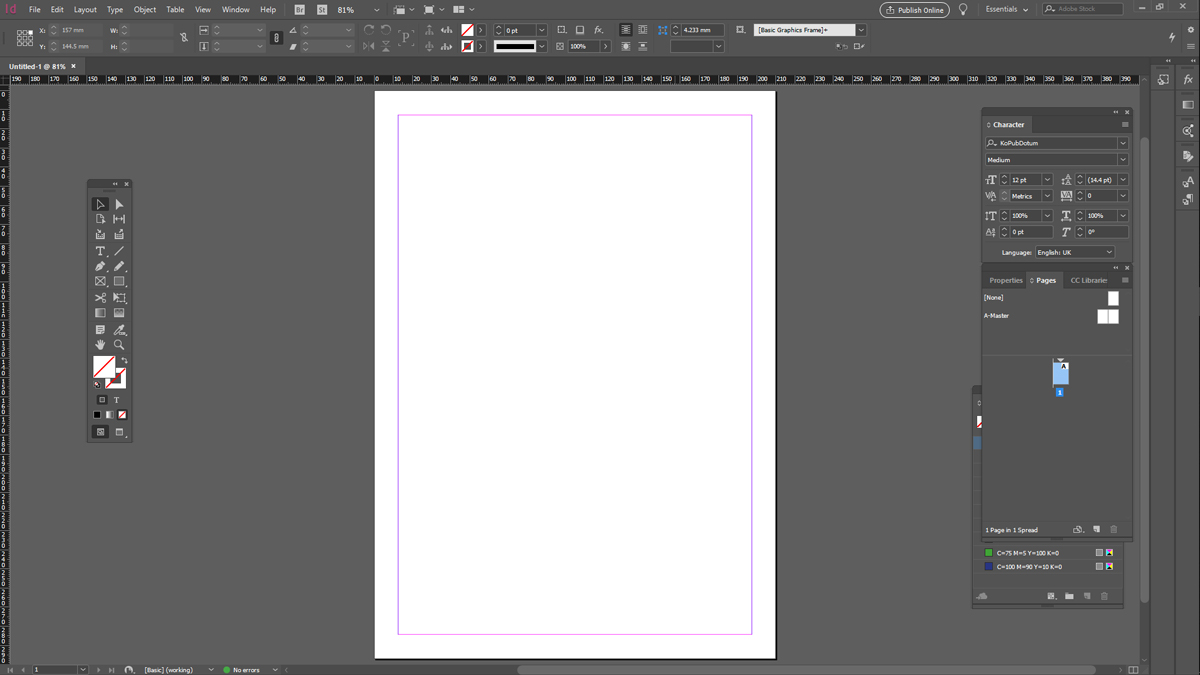
새 문서를 만들어 줍니다.
Step 2: keyboard shortcuts(키보드 단축키 설정)
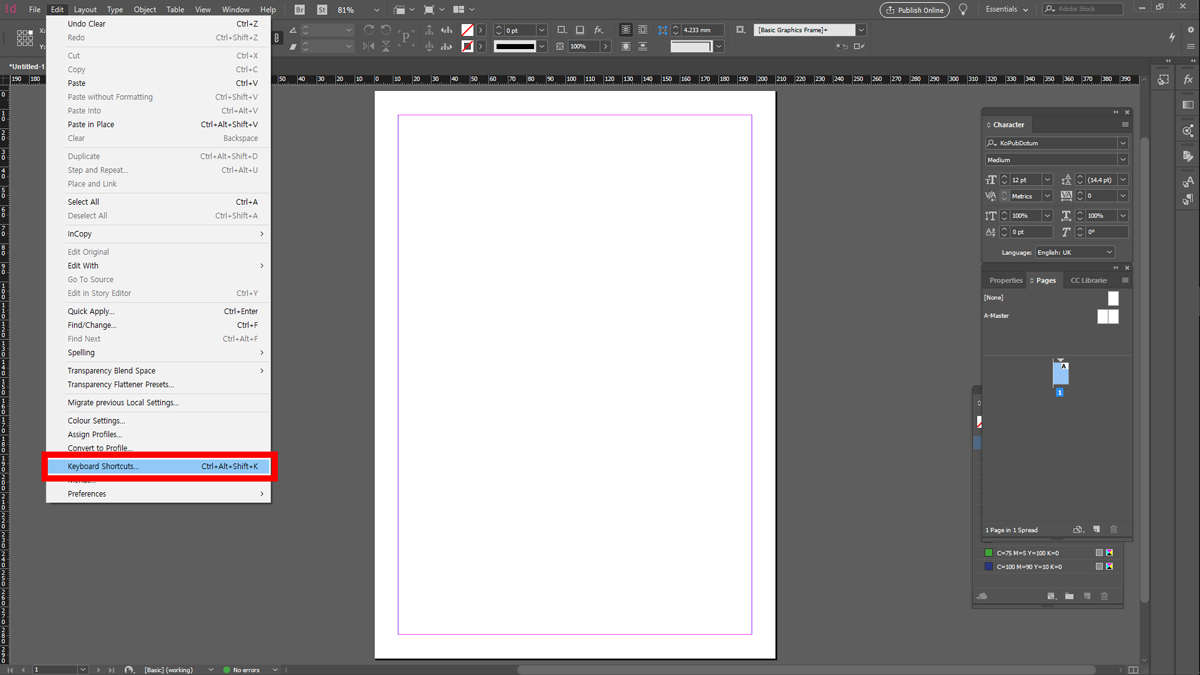
edit(편집) – keyboard shortcuts(단축키) 메뉴를 클릭합니다.
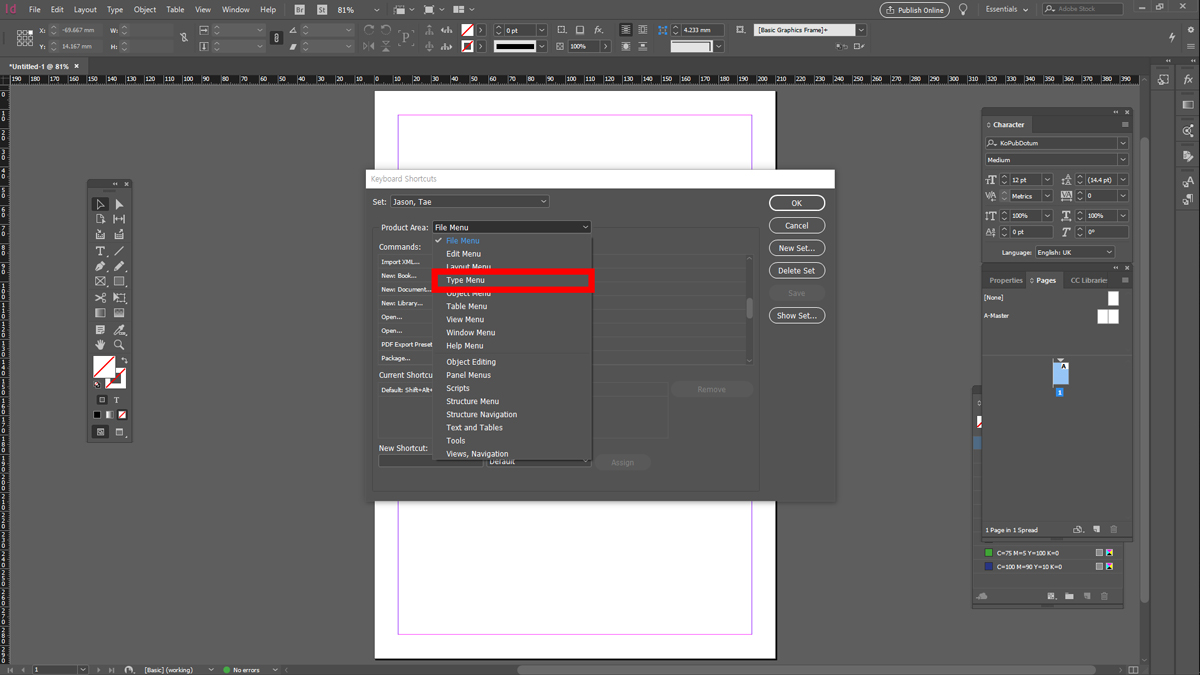
상단의 set는 자신이 직접 만들 전체 메뉴의 이름을 정하는 것입니다. 나만의 메뉴라고 생각하시면 됩니다. new set를 클릭해 나만의 set를 만들어 봅니다. 대부분의 기본 메뉴들은 그대로 두면 기본값으로 설정되고, 원하는 메뉴들만 내가 원하는 단축키로 설정할 수 있습니다.
product area는 인디자인의 상단메뉴에서 단축키로 지정할 메뉴들을 의미합니다. 예를 들어, file menu는 상단메뉴의 file을 클릭했을 때 나오는 메뉴들입니다. 여기서는 type menu 내의 fill with placeholder text 메뉴의 단축키를 지정할 것이므로, type menu를 선택합니다.
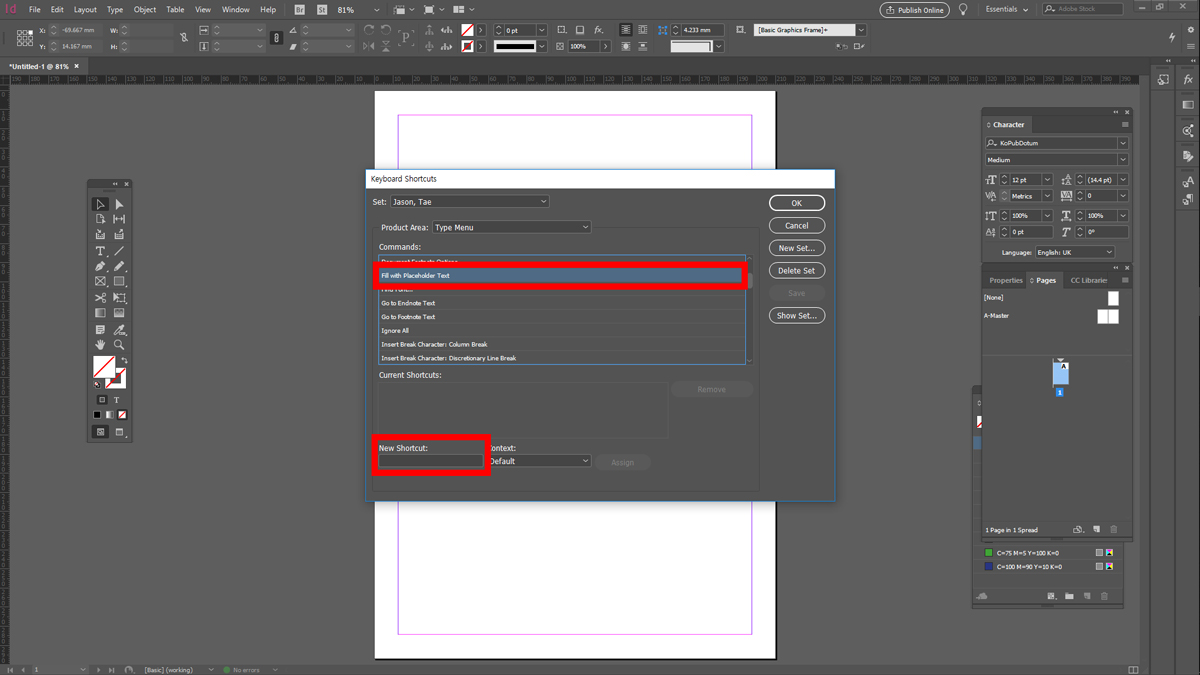
아래 command(명령어)에서 fill with placeholder text를 클릭해줍니다. current shortcuts가 빈 공간으로 남겨져 있다면, 현재 할당되어 있는 단축키가 없다는 의미입니다. 메뉴 아래 new shortcut을 클릭하고 지정하고자 하는 단축키를 설정해 주세요. 이미 다른 메뉴에 할당되어 있는 단축키를 설정할 경우 에러가 날 수 있으므로 겹치지 않는 단축키로 설정합니다. 이번 강의에서는 ctrl + h키로 설정하고, 오른쪽에 assign(할당) 버튼을 눌러줍니다.
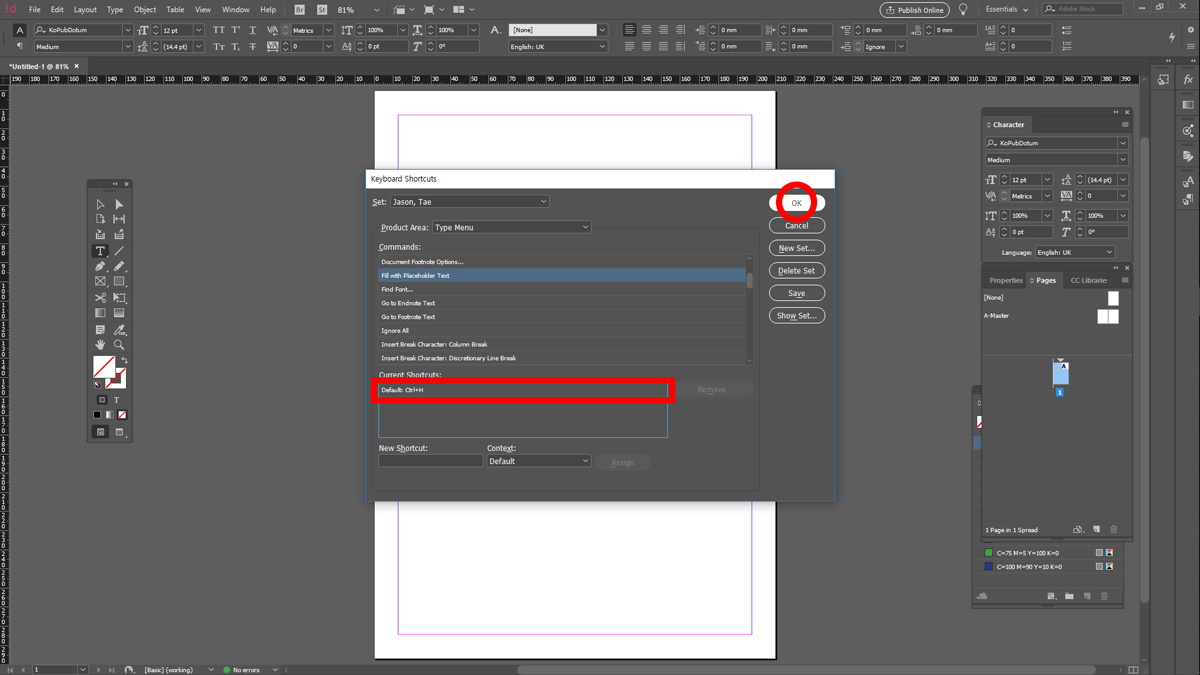
current shortcuts에 ctrl + h가 설정된 것을 확인한 후 OK 버튼을 눌러줍니다.
Step 3: type 상자에 샘플 텍스트 채워넣기
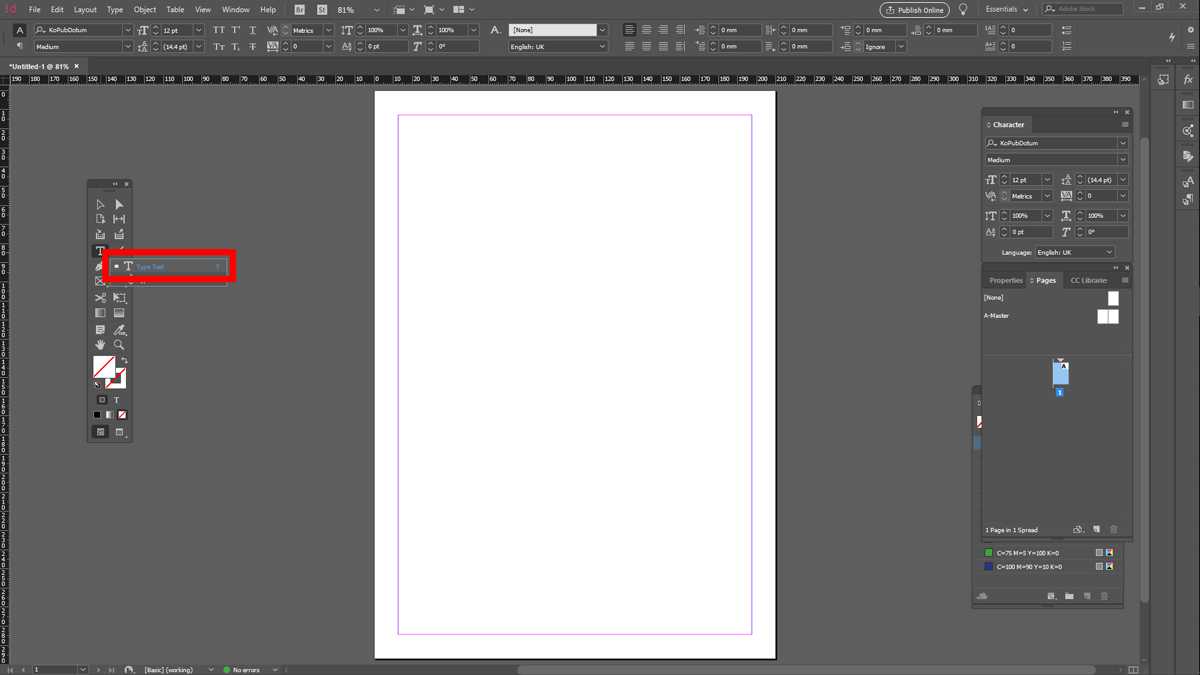
왼쪽 도구상자에서 type tool을 클릭합니다.
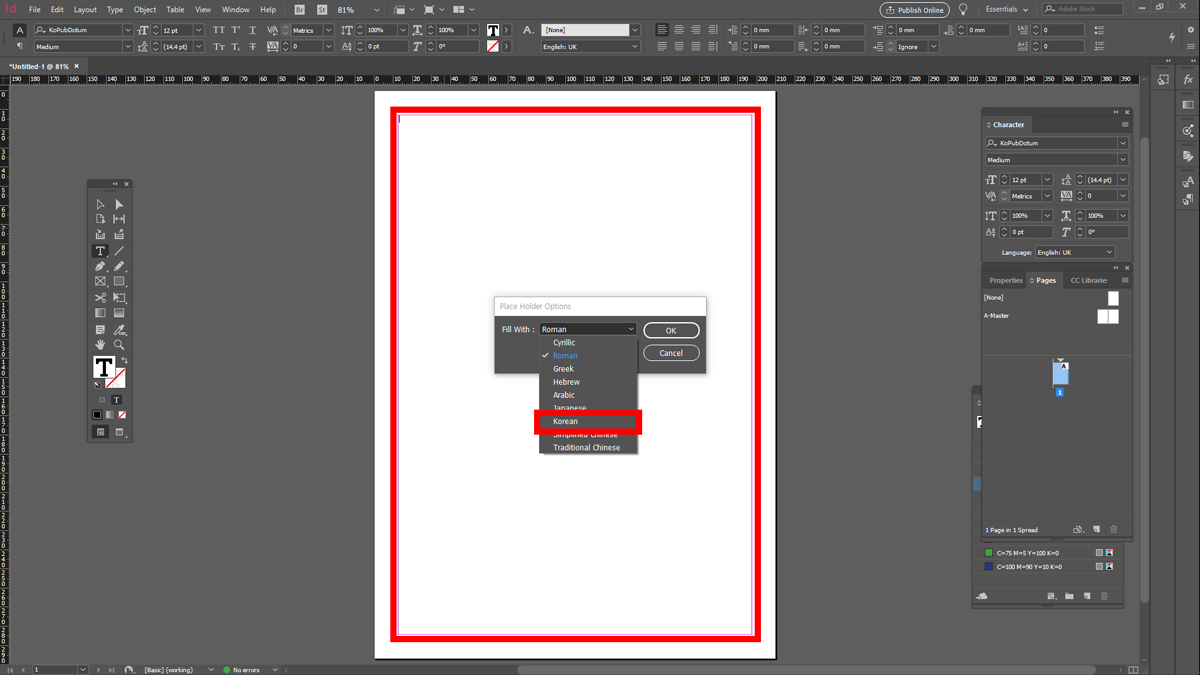
페이지에 원하는 영역만큼 type 상자를 그려준 뒤, 방금 할당한 fill with placeholder text 단축키 ctrl + h를 눌러주면 옵션창이 열리게 됩니다. 원하는 언어를 설정해 준 뒤 OK 버튼을 눌러줍니다.
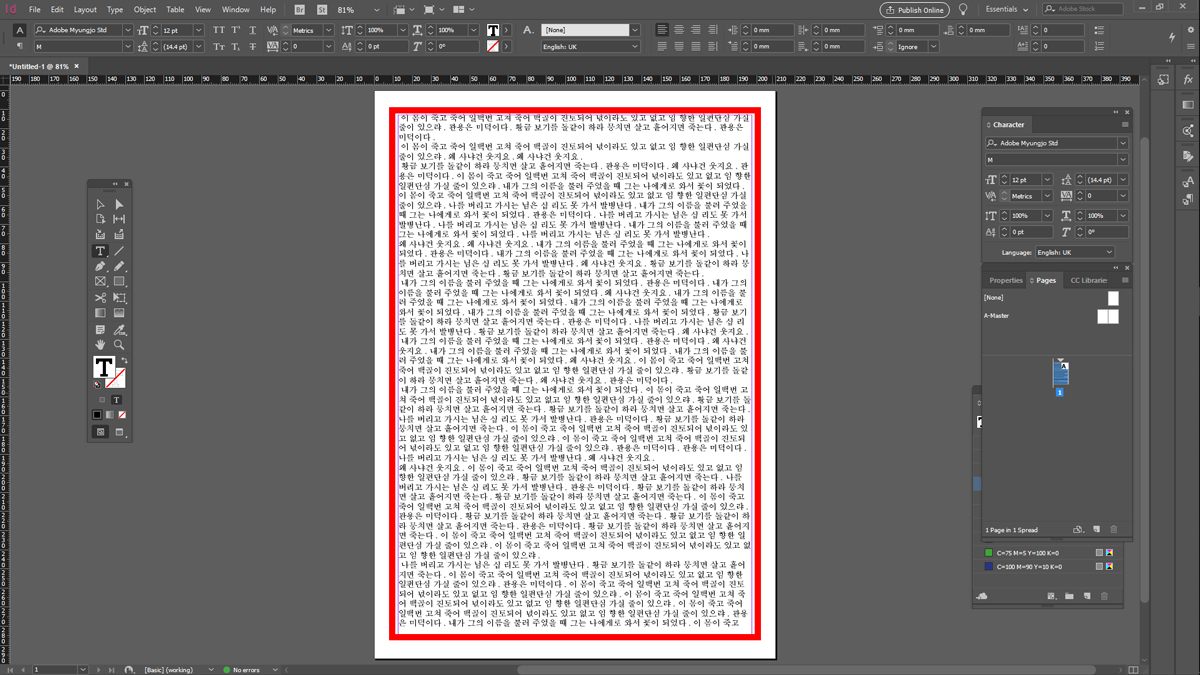
type 상자 크기만큼 자동으로 문자가 채워진 것을 확인할 수 있습니다.